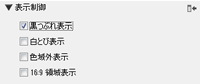- トーンカーブの調整
- 周辺光量の調整
- 画像の回転
画像を調整する
各種パレットを使用して画像を調整することができます。
- 明るさを調整する
- ホワイトバランスを調整する
- クリエイティブスタイルを設定する
- コントラストを調整する
- D-レンジオプティマイザーを設定する
- 高輝度色再現を調整する
- 色調を調整する
- 周辺光量を調整する
- シャープネスを調整する
- ノイズリダクションを設定する
- レンズ補正
- トーンカーブ・レベルを調整する
- バージョンスタックを利用する
- 表示制御
固定パレット 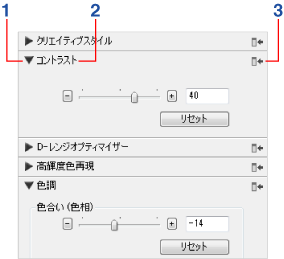 |
フローティングパレット 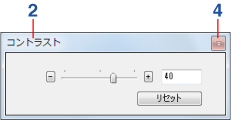 |
| 1 | 開閉ボタン | 固定パレットの展開、折りたたみを行います。 |
| 2 | タイトルバー | パレットのタイトルが表示されます。 |
| 3 | 取り外しボタン | 固定パレットから取り外し、フローティングパレットを表示します。 |
| 4 | 閉じるボタン | フローティングパレットを閉じ、固定パレットに戻します。 |
パレットの表示/非表示を切り換えるには
[パレット]メニューから[すべてのパレットを隠す]にチェックを付けると、固定パレットとフローティングパレットが非表示になります。チェックを外すと表示されます。
フローティングパレットを固定パレットに戻すには
[パレット]メニューから[パレットの表示位置をリセット]を選択します。
ヒント
JPEG形式、TIFF形式の画像の場合、調整で利用できる機能は、以下の3つのみです。
[明るさ]パレットを開きます。
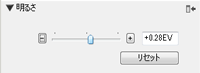
| 明るさ | テキストボックスに明るさ値(-2.0EVから+2.0EV)を入力するか、スライダーを左右にドラッグして明るさを調整します。逆光の人物や雪景色で撮影した画像を調整するにはスライダーを右にドラッグ、画面いっぱいに黒い被写体を撮影した画像を調整するには左にドラッグすると効果的です。また、左右の−、+ボタンをクリックすることにより、1/3単位で数値が増減します。 | リセット | 設定を初期値に戻します。(スライダー位置が中央に戻ります。) |
[ホワイトバランス]パレットを開きます。[撮影時設定](調整しない)、[プリセット調整]、[色温度調整]、[グレー点指定]のいずれかにチェックを付け、調整します。
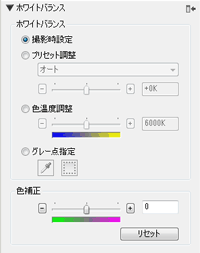
| 撮影時設定 | 撮影時のホワイトバランス設定がそのまま使われます。 |
| プリセット調整 | ドロップダウンリストから、適用するホワイトバランスを選択します。 下のスライダーを左右にドラッグすることにより、プリセット調整で選択された設定を-500 〜 +500Kの間で微調整することができます。また、左右の−、+ボタンをクリックすると、50K単位で数値が増減します。数値は、直接入力することもできます。 |
| 色温度調整 | 撮影時の状況に合わせて、適用する色温度を選択します。 下のスライダーを左右(ブルー/アンバー)にドラッグすることにより、色温度調整で選択された設定を2,100〜9,900Kの間で微調整することができます。また、左右の−、+ボタンをクリックすると、100K単位で数値が増減します。数値は、直接入力することもできます。 |
| グレー点指定 | より正確なホワイトバランスを再現するために、画像の任意の箇所をグレーな点として設定できます。 (スポイトツール)と (スポイトツール)と (領域指定ツール)のいずれかをクリックすると、マウスポインターがスポイトマークまたは領域指定アイコンに変わり、グレーにしたい画像上のポイントをクリックまたは範囲をドラッグして指定します。指定したポイントまたは範囲が無彩色のグレー(白)になり、より正確なホワイトバランスを再現できます。 (領域指定ツール)のいずれかをクリックすると、マウスポインターがスポイトマークまたは領域指定アイコンに変わり、グレーにしたい画像上のポイントをクリックまたは範囲をドラッグして指定します。指定したポイントまたは範囲が無彩色のグレー(白)になり、より正確なホワイトバランスを再現できます。 |
| 色補正 | スライダーを左右(グリーン/マゼンタ)方向にドラッグし、色補正(演色性、色かぶり調整)の数値(-100〜+100)を調整します。また、左右の−、+ボタンをクリックすることにより、10単位で数値が増減します。数値は、直接入力することもできます。下の[リセット]をクリックすると、数値が初期値(0)に戻ります。 |
[クリエイティブスタイル]パレットを開きます。
画像の色の再現方式を設定します。最大で13種類のスタイル(スタンダード、ビビッド、ニュートラル、ポートレート、風景、クリア、ディープ、ライト、夕景、夜景、紅葉、白黒、セピア)および撮影時設定から選択することができます。撮影した機種により、選択できるスタイルが異なります。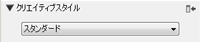
[コントラスト]パレットを開きます。
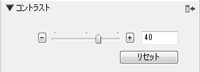
| コントラスト | テキストボックスにコントラストの数値(-100から+100)を入力するか、スライダーを左右にドラッグして調整します。スライダーを右にドラッグすると、明暗の差がより鮮明になり、メリハリのある画像になります。スライダーを左にドラッグすると、明暗の差が目立たなくなり、落ち着いた画像になります。また、左右の−、+ボタンをクリックすることにより、10単位で数値が増減します。 | リセット | 設定を初期値に戻します。(スライダー位置が中央に戻ります。) |
[D-レンジオプティマイザー]パレットを開きます。
[オート]または[マニュアル]にチェックを付けると、D-レンジオプティマイザーが有効になり、撮影シーンを解析し、ハイライト領域とシャドウ領域それぞれについて画像処理を行うことにより、最適な明るさと階調表現に補正します。[オート]を選択すると、その画像に適したレベルで自動で補正を行います。[マニュアル]を選択すると、[適用量]、[ハイライトトーン]と[シャドウディテール]スライダーが有効になります。
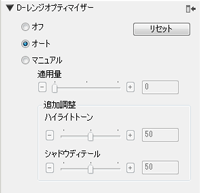
| 適用量 | スライダーを左右にドラッグしてD-レンジオプティマイザーの効果を調整します。スライダーを右にドラッグすると、ダイナミックレンジをより強く圧縮します。主に被写体のシャドウ部分を中心とした調整ができます。 |
| ハイライトトーン | スライダーを左右にドラッグして被写体のハイライト部分の階調を調整します。 スライダーを右にドラッグすると明るい部分をさらに明るく、左にドラッグすると暗く調整できます。 | シャドウディテール | スライダーを左右にドラッグして被写体のシャドウ部分の質感や微細部分(ディテール)の再現を調整します。スライダーを右にドラッグすると、ディテールがよりはっきりと目立つようになり、左にドラッグすると目立ちにくくなります。 |
ご注意
撮影機種により[オート]補正がかからない場合があります。
[高輝度色再現]パレットを開きます。
[アドバンス]を選択すると、明るく撮られた肌色や空色などの高輝度(ハイライト)領域をより自然なトーンで表現します。
[色調]パレットを開きます。色合い(色相)と彩度(色の鮮やかさ)を設定できます。
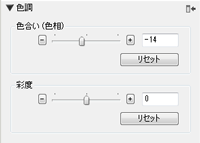
| 色合い(色相) | テキストボックスに数値(-100から+100)を入力するか、スライダーを左右にドラッグして色合いを調整します。オレンジ色を基準とした場合、スライダーを右にドラッグすると全体に黄色がかった画像に、左にドラッグすると赤っぽい画像になります。また、左右の−、+ボタンをクリックすることにより、10単位で数値が増減します。 |
| 彩度 | テキストボックスに彩度(-100から+100)を入力するか、スライダーを左右にドラッグして調整します。スライダーを右にドラッグすると画像の色がより強く鮮やかに、左にドラッグすると弱く薄くなります。また、左右の−、+ボタンをクリックすることにより、10単位で数値が増減します。 | リセット | 設定を初期値に戻します。(スライダー位置が中央に戻ります。) |
[周辺光量]パレットを開きます。レンズの物理特性で生じる周辺光量の低下を、中心部と周辺部に分けて補正します。
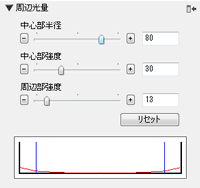
| 中心部半径 | 画像中心部からなだらかに光量が低下をしている部分の半径を調整します。この設定が[中心部強度]で調整の対象になる範囲となります。 テキストボックスに中心部半径の値(0から100)を入力するか、スライダーを左右にドラッグして調整します。右にドラッグすると半径が大きくなります。また、左右の−、+ボタンをクリックすることにより、10単位で数値が増減します。 |
| 中心部強度 | [中心部半径]で設定された領域に対して、輝度の調整の強度を調整します。 テキストボックスに調整強度(0から100)を入力するか、スライダーを左右にドラッグして調整します。 右にドラッグすると中心部からの輝度の上げ方が強くなります。 また、左右の−、+ボタンをクリックすることにより、10単位で数値が増減します。 |
| 周辺部強度 | 光量低下の大きい画像の周辺部に対する輝度の調整をします。 テキストボックスに調整強度(0から100)を入力するか、スライダーを左右にドラッグして調整します。 右にドラッグすると画像の周辺部の輝度の上げ方が強くなります。 また、左右の−、+ボタンをクリックすることにより、10単位で数値が増減します。 |
| リセット | 設定を初期値に戻します。 |
[シャープネス]パレットを開きます。
各項目とも、テキストボックスに数値(-100から+100)を入力するか、スライダーを左右にドラッグして調整します。また、左右の−、+ボタンをクリックすることにより、10単位で数値が増減します。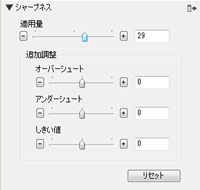
| 適用量 | 画像の全体的な輪郭強調度を設定します。スライダーを右にドラッグすると画像の輪郭がより鮮明に、左にドラッグすると輪郭が目立たなくなります。 |
| オーバーシュート | シャープネス調整時のオーバーシュート方向の輪郭強調度を調整します。 |
| アンダーシュート | シャープネス調整時のアンダーシュート方向の輪郭強調度を調整します。 |
| しきい値 | 輪郭強調を行うかどうかの適用基準を設定します。 |
| リセット | 設定を初期値に戻します。(スライダー位置が中央に戻ります。) |
[ノイズリダクション]パレットを開きます。
[オート]を選択すると、その画像に適したレベルで自動で補正を行います。[マニュアル]を選択すると、[適用量]、[カラーノイズリダクション]、[エッジノイズリダクション]スライダーが有効になります。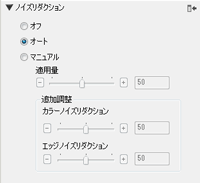
| 適用量 | ノイズリダクションの効果を調整します。スライダーを右にドラッグすると、効果が強まります。 |
| カラーノイズリダクション | 高感度撮影で見られる色のざらつき感を低減します。 |
| エッジノイズリダクション | 高感度撮影で見られるエッジ状のノイズを低減します。 |
ご注意
画像により解像度が低減する場合があります。
歪曲収差や色収差などのレンズ補正を行うことができます。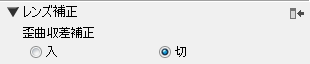
[トーンカーブ] パレットを開きます。
すべてのチャンネル(RGBY)のヒストグラムとトーンカーブが表示されます。各チャンネルについて、
トーンカーブを調整することができます。横軸は入力画像(元の画像)の明るさ(レベル)、縦軸は出力画像(調整後の画像)の明るさ(レベル)を表しています。調整前は入力画像と出力画像の明るさ(レベル)は同じため、トーンカーブは右上に45度の直線を描いています。
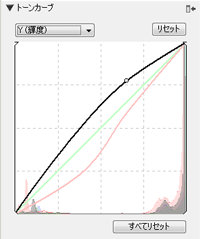
| R(赤)/G(緑)/B(青)/Y(輝度)ドロップダウンリスト | 調整するチャンネルを[R (赤)][G (緑)][B (青)][Y (輝度)] から選択します。下の調整画面では選択したチャンネルのトーンカーブが前面に表示されます。 |
| リセット | その時点で選択されているチャンネルのトーンカーブを元の状態(斜め45度)に戻します。 |
| すべてリセット | [R (赤)][G (青)][B (青)][Y (輝度)] のすべてについて、その設定を直線に戻します。(トーンカーブは右上に45度の直線に戻ります。) |
R(赤)/G(緑)/B(青)/Y(輝度)ドロップダウンリストで調整したいチャンネルを選択し、 トーンカーブ上の任意の点の位置を移動することにより、トーンカーブの形を変え、画像の明るさを調整します。左上にドラッグすると明るく、右下にドラッグするとより暗くなります。 エリア内をクリックすると、その点に制御点が打たれ、トーンカーブがそこを通過するように変化します。制御点は7つまで設定することができます。
ヒント
| ・ | 一度設定した制御点はドラッグ&ドロップで移動することができます。ただし、横方向については隣の点を越えて移動することはできません。 |
|---|---|
| ・ | 制御点はダブルクリックするかグラフの外へドロップして削除することができます。 |
バージョンスタック機能とは?
ARW形式のRAWデータでは、複数の画像処理データを持つことができるため、1つのRAWデータで複数の調整結果をパラメータ群として保存することができます。各パラメータ群を「バージョン」と呼び、最大で10個まで作成できます。
バージョンスタックを開く
固定パレットの をクリックして、[バージョンスタック機能]パレットを開きます。
をクリックして、[バージョンスタック機能]パレットを開きます。現在選択されている画像のバージョンが一覧表示されます。 変更されたバージョンの横には「*」が表示されます。
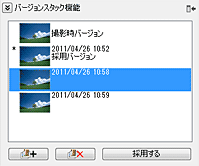
新しいバージョンを作成する
 (新規バージョンの作成)をクリックします。
(新規バージョンの作成)をクリックします。現在選択されている画像のバージョンがコピーされ、新しいバージョンが追加されます。
バージョンを切り換える
バージョン一覧から、調整に使用するバージョンをクリックして選択します。
調整中のバージョンを採用バージョンにする
特にバージョンを指定しない場合に使用される代表のバージョンを採用バージョンと呼びます。バージョン一覧から、採用バージョンに指定したいバージョンをクリックして選択し、[採用する]を選択します。次回起動時には新しく設定した[採用バージョン]の画像で起動されます。
調整中のバージョンを削除する
バージョン一覧から、削除したいバージョンをクリックして選び、 (バージョンの削除)をクリックします。[撮影時バージョン]に指定されているバージョンは削除できません。調整中のバージョンを削除すると、ひとつ前のバージョンが調整中のバージョンに切り換わります。
(バージョンの削除)をクリックします。[撮影時バージョン]に指定されているバージョンは削除できません。調整中のバージョンを削除すると、ひとつ前のバージョンが調整中のバージョンに切り換わります。 また、[採用バージョン]を削除するとひとつ前のバージョンが[採用バージョン]になります。 画像表示エリアの画像の黒つぶれ、白とび、色域外部分、 3:2領域を表示することができます。
[表示制御]パレットを開き、表示したい項目にチェックを付けます。すべての項目を同時に表示することができます。